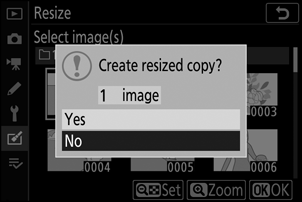Google Translate
TÄMÄ PALVELU VOI SISÄLTÄÄ GOOGLE-KÄÄNNÖKSIÄ. GOOGLE SANOUTUU IRTI KAIKISTA KÄÄNNÖKSIIN LIITTYVISTÄ, SUORISTA TAI EPÄSUORISTA TAKUISTA, MUKAAN LUKIEN TAKUISTA, JOTKA KOSKEVAT TARKKUUTTA JA LUOTETTAVUUTTA JA KAIKISTA EPÄSUORISTA TAKUISTA, JOTKA LIITTYVÄT KAUPANKÄYNTIIN, SOVELTUVUUTEEN TIETTYYN TARKOITUKSEEN JA LOUKKAAMATTOMUUTEEN.
Nikon Corporationin (jäljempänä ”Nikon”) käyttöoppaat on käännetty Google Translaten tarjoamalla käännösohjelmistolla. Osuvien käännösten tekemiseksi on tehty kohtuullisesti työtä. Yksikään automaattinen käännös ei kuitenkaan ole täydellinen, eikä niiden ole tarkoitus korvata ihmisten tekemiä käännöksiä. Käännökset tuotetaan palveluna Nikonin käyttöoppaiden käyttäjille, ja ne toimitetaan ”sellaisenaan”. Englannin kielestä muihin kieliin tehtyjen käännösten tarkkuudesta, luotettavuudesta tai paikkansapitävyydestä ei anneta suoria tai epäsuoria takuita. Tiettyä sisältöä (kuten kuvia, videoita, Flash Videota tms.) ei välttämättä voida kääntää tarkasti käännösohjelmiston rajoitusten vuoksi.
Virallinen teksti vastaa käyttöoppaiden englanninkielisiä versioita. Käännöksissä syntyvät ristiriitaisuudet tai eroavaisuudet eivät ole sitovia, eivätkä ne vaikuta oikeudellisesti vaatimustenmukaisuuteen tai täytäntöönpanoaikomuksiin. Jos käännetyissä käyttöoppaissa olevien tietojen tarkkuuteen liittyviä kysymyksiä ilmenee, tarkista tiedot oppaiden englanninkielisistä versioista, jotka ovat virallisia versioita.
Muuta kokoa
G -painike U N (muokkausvalikko)
Käytä Muuta kokoa -vaihtoehtoa kameravalikon N välilehdessä luodaksesi pieniä kopioita valituista valokuvista.
-
Valitse Muuta kokoa .
Korosta Resize N välilehdellä ja paina 2 .
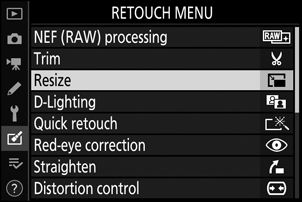
-
Valitse koko.
Korosta Valitse koko ja paina 2 .
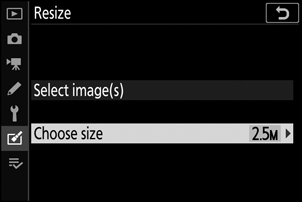
Korosta haluamasi koko ja paina J .
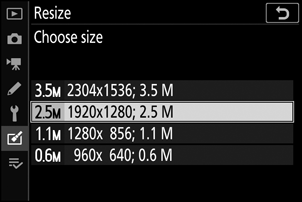
-
Valitse kuvat.
Korosta Select image(s) ja paina 2 .
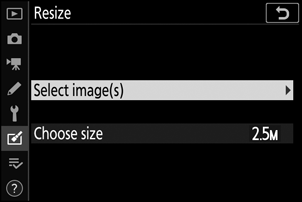
Korosta kuvia ja valitse tai poista valinta napauttamalla W (nähdäksesi korostetun kuvan koko näytöllä koskettamalla ja pitämällä X -painiketta painettuna). Valitut kuvat on merkitty 8 kuvakkeella. Paina J , kun valinta on valmis. Huomaa, että valokuvien, jotka on otettu kuva-alueen asetuksella 1 : 1 (16×16) tai 16:9 (24×14), kokoa ei voi muuttaa.
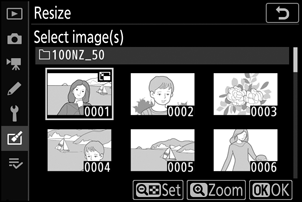
-
Tallenna muutetut kopiot.
Näyttöön tulee vahvistusikkuna. Korosta Kyllä ja tallenna muutetut kopiot painamalla J